Origin9.1采用OpenGL支持三维瀑布(3D Waterfall)图,可方便对图形进行旋转及调整大小和形状。三维瀑布图非常适用于展示在相同条件下的多组数据谱线图。下面结合实例进行介绍。
(1)打开“Origin9.1\Samples\91TutorialData.opj”项目文件,并用项目浏览器打开“3D Waterfall”目录下的工作表Book4I,如图14-86所示。该工作表中数据第1列为波长,为X轴数据;其余4列为不同溶度的样品的吸收强度数据。
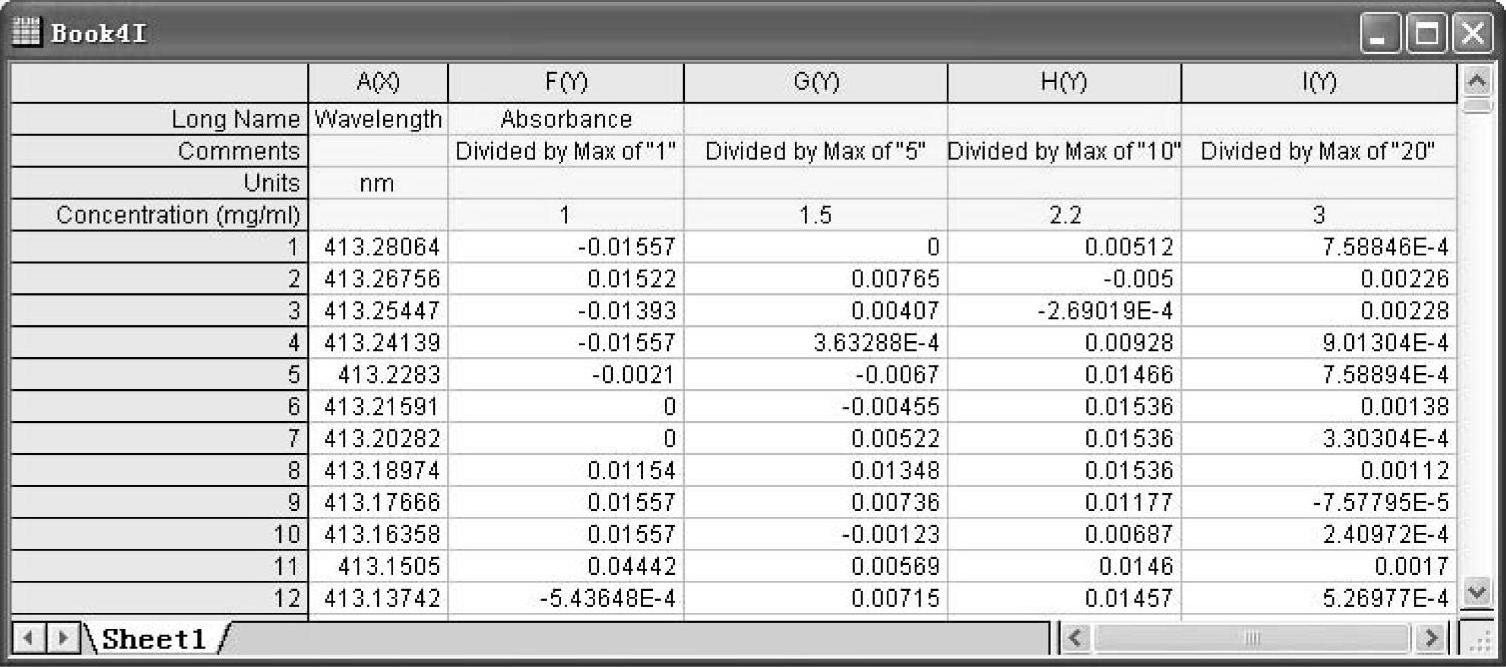
图14-86 “3D Waterfall”目录下的工作表Book4I
(2)全部选中工作表数据,选择菜单命令【Plot】→【3D XYY】→【3D Water-fall】,绘制三维瀑布图,如图14-87所示。
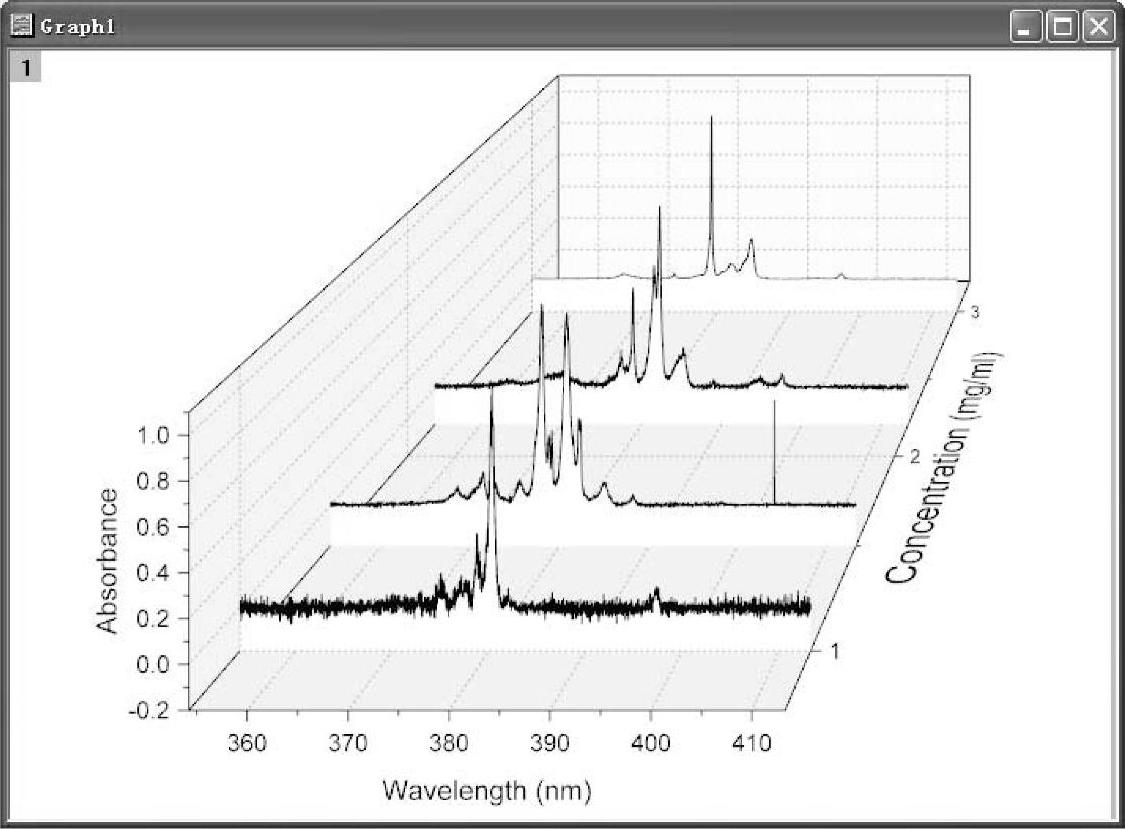
图14-87 三维瀑布图
(3)选择菜单命令【Format】→【Layer Properties】,打开【Plot Details-Layer Properties】窗口。在“Planes”选项卡中,选中XY选项,并按图14-88a所示设置颜色和透明度,去掉“Plane Border”中的“Enable”选项。“Planes”选项卡中的设置如图14-88a所示。
(4)在【Plot Details-Layer Properties】窗口左面板中显示所有曲线,此时右面板的选项卡发生改变。在“Pattern”选项卡中,选择“Fill Color”为“LT Gray”。“Pattern”选项卡中的设置如图14-88b所示。单击“OK”按钮,关闭【Plot De-tails-Layer Properties】窗口。
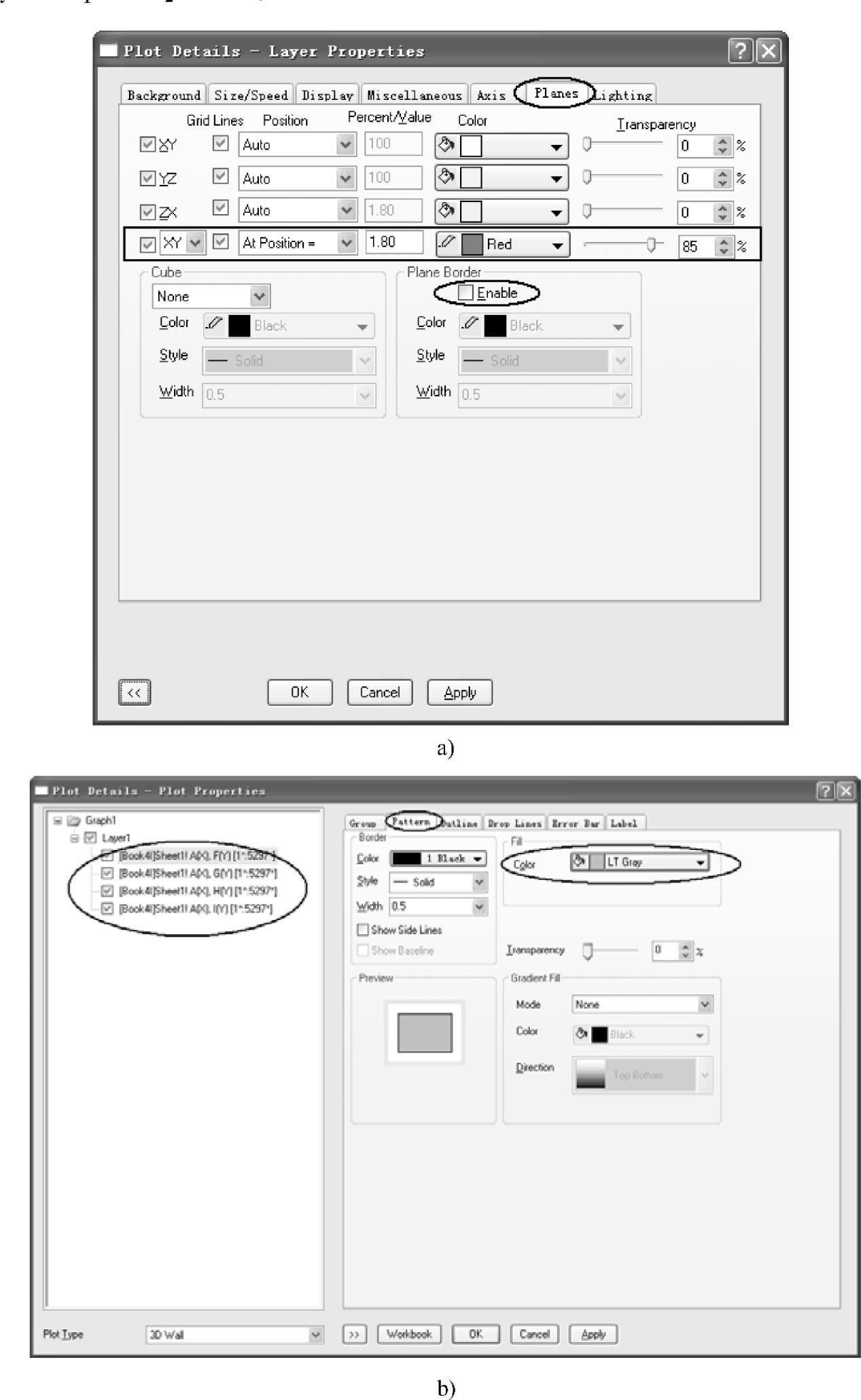
图14-88 【Plot Details-Layer Properties】窗口设置(www.daowen.com)
(5)双击图中坐标轴,打开【Axis Dialog】窗口。去掉“Use Only One Axis For Each Direction”选项,在Z轴的“Scale”页面中按图14-89a所示进行设置。
(6)在Z轴的“Tick Labels”页面中按图14-89b所示进行设置,在Z轴的“Line and Ticks”页面中按图14-89c所示进行设置。单击“OK”按钮,关闭【Ax-is Dialog】窗口。绘制出的谱线三维瀑布图如图14-90a所示。
(7)单击三维瀑布图中浅红色区,出现调整图形的4个按钮,如图14-90b所示。通过该4个按钮,可对三维瀑布图进行调整。
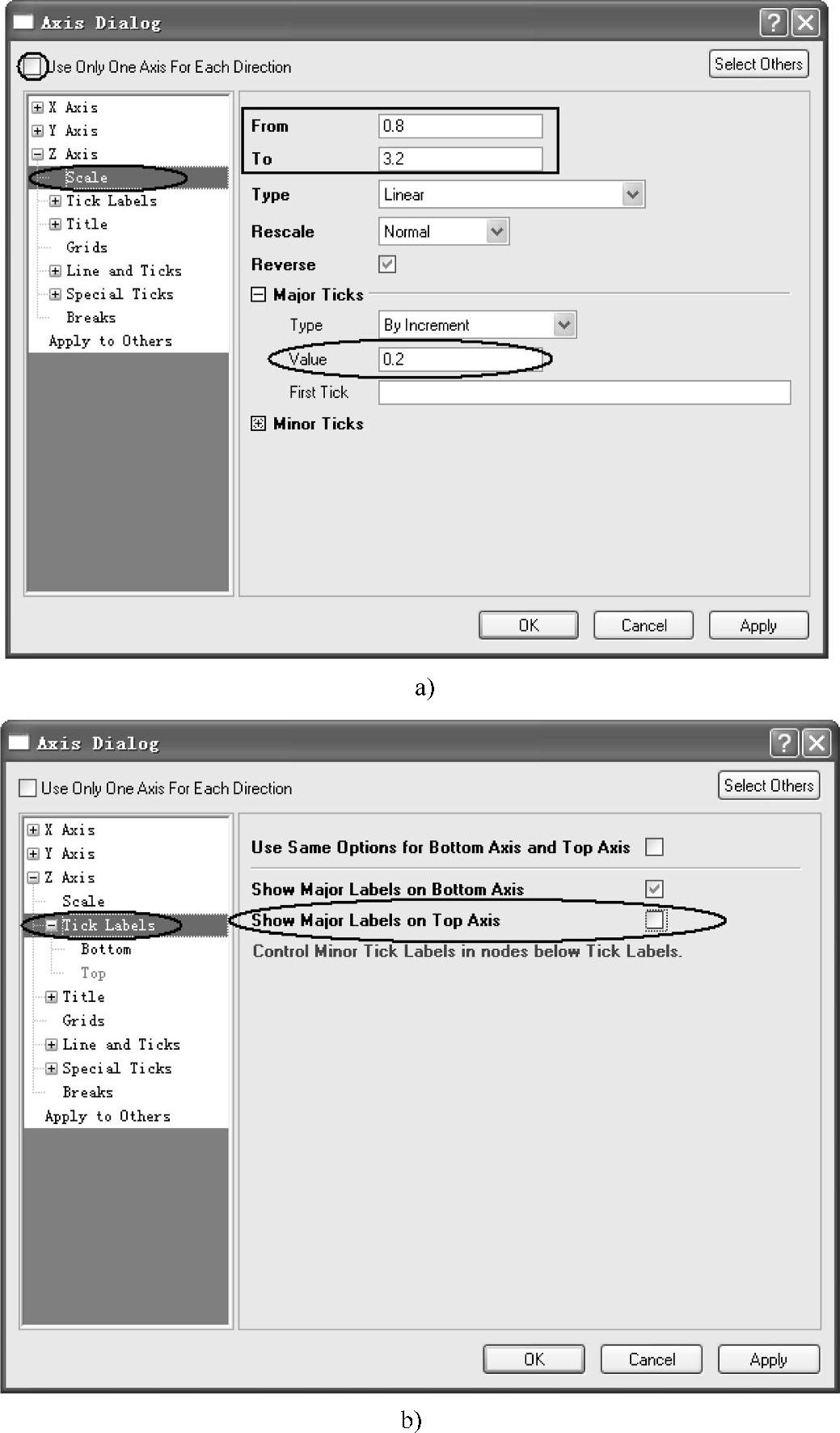
图14-89 【Axis Dialog】窗口设置
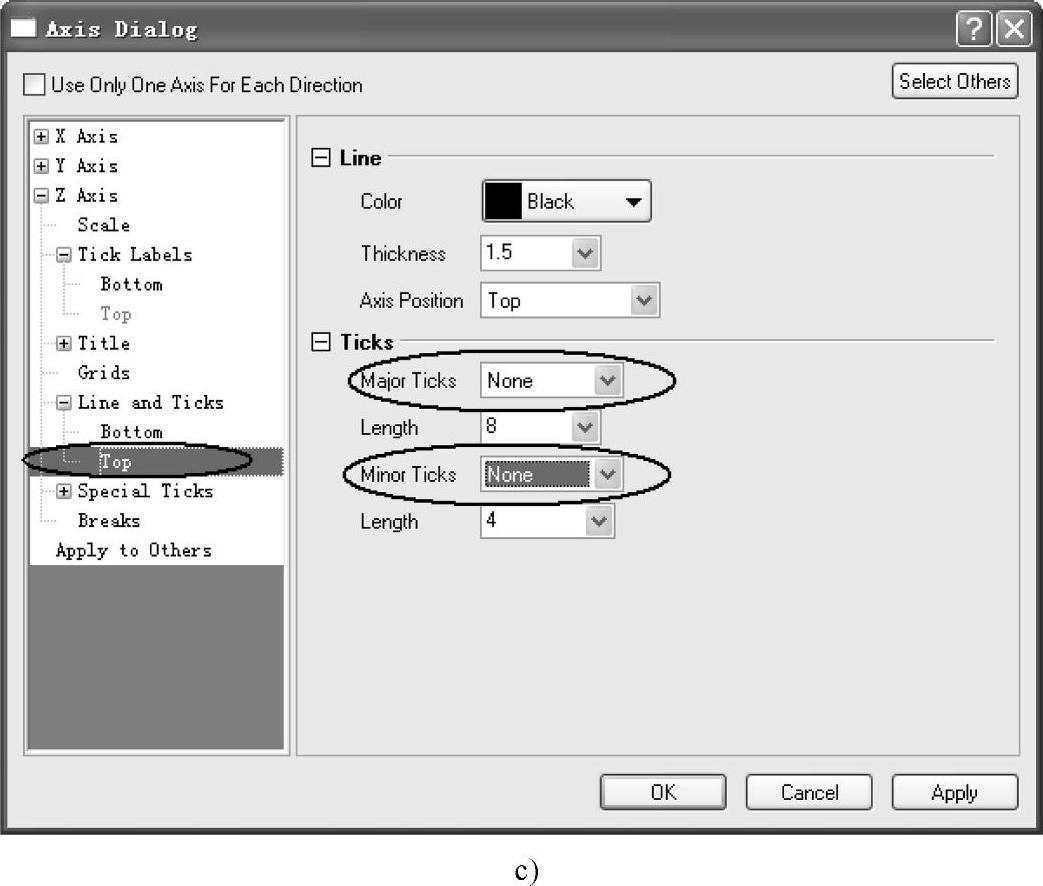
图14-89 【Axis Dialog】窗口设置(续)
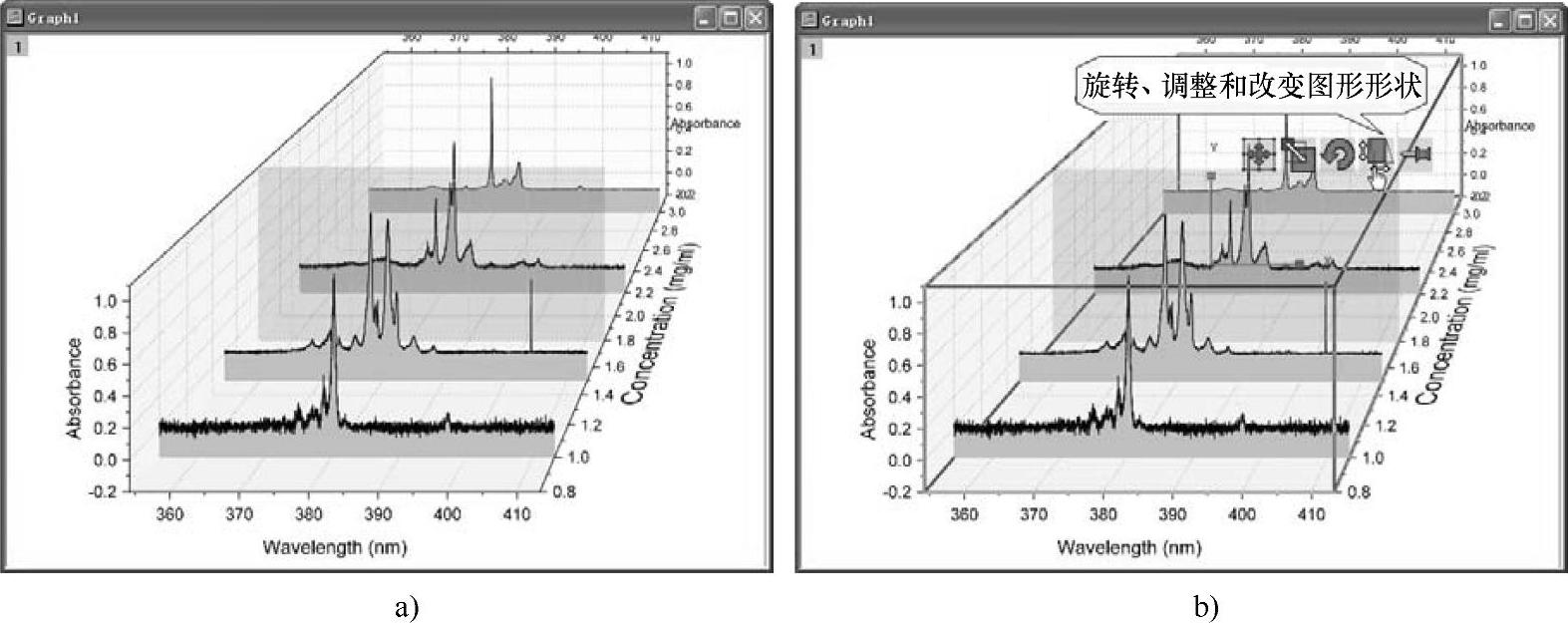
图14-90 谱线三维瀑布图
免责声明:以上内容源自网络,版权归原作者所有,如有侵犯您的原创版权请告知,我们将尽快删除相关内容。







